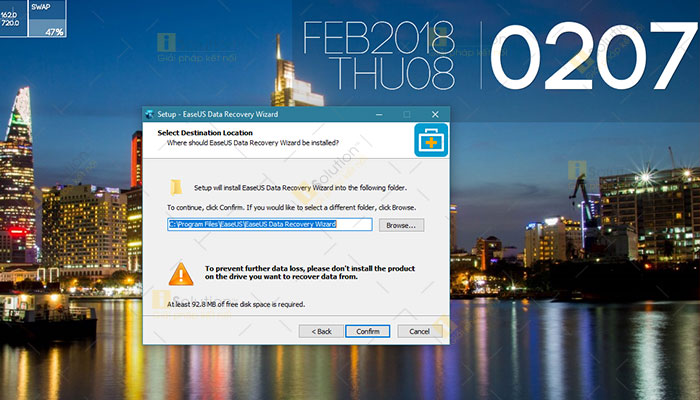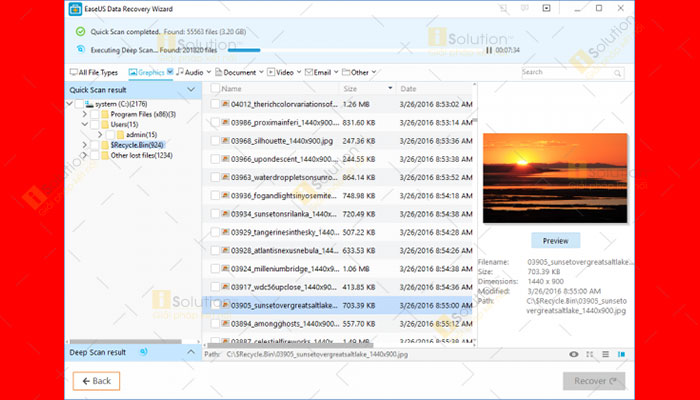Easeus Data Recovery Wizard là phần mềm khá hữu ích giúp bạn
khôi phục dữ liệu đã xóa trên máy tính. Để có thể sử dụng phần mềm này lấy lại những dữ liệu xóa nhà hãy cùng iSolution tham khảo những hướng dẫn sau.
CÁCH KHÔI PHỤC DỮ LIỆU ĐÃ XÓA TRÊN MÁY TÍNH
Trong quá trình sử dụng máy tính, nếu vô tình bạn xóa mất file dữ liệu nào đó rồi mới nhận ra nó vô cùng quan trọng và muốn lấy lại thì hãy cùng iSolution thực hiện theo các bước sau để tiến hành khôi phục dữ liệu.
Lưu ý: Trong nội dung bài viết, chúng tôi sẽ hướng dẫn bạn cách sử dụng phần mềm Easeus Data Recovery Wizard.
Sau đây là các bước bạn cần thực hiện để lấy lại dữ liệu vô tình bị xóa.
Bước 1: Tải và cài phần mềm Easeus Data Recovery Wizard về máy tính.
Bước 2: Mở phần mềm phục hồi dữ liệu này lên => Trong lần sử dụng đầu tiên bạn sẽ phải lựa chọn các loại file muốn phần mềm tìm kiếm, cụ thể như đồ họa, email, video, hình ảnh => Sau khi chọn xong hãy nhấn vào Next.
Bước 3: Chọn nơi lưu trữ dữ liệu bị mất. Tại bước này bạn có thể chọn các phân vùng đã chia sẻ trên ổ cứng. Bên cạnh đó bạn cũng có thể chọn khôi phục Desktop hay Thư viện => Lựa chọn xong nhớ nhấn vào nút Scan.
Bước 4: Chờ trong khoảng thời gian cho phần mềm quét phân vùng đã chọn để tìm kiếm dữ liệu đã bị mất. Theo đó thời gian khôi phục nhanh hay chậm phụ thuộc rất nhiều vào lượng dữ liệu đã lưu trên phân vùng.
Bước 5: Khi quá trình Scan kết thúc, bạn sẽ nhìn thấy các file đã bị xóa trước đó => Trong trường hợp chưa ưng ý bạn có thể nhấp vào Deep Scan để quét sâu hơn.
Sau khi tìm được file muốn khôi phục hãy chọn và khôi phục nó ngay lập tức bằng phím tắt Recovery ngay bên dưới góc phải màn hình.
Hãy thực hiện thử xem kết quả thế nào bạn nhé!